Hallo Leute. Wie geht es euch?
Heute bringe ich Ihnen ein sehr interessantes Tutorial. Vielleicht haben Sie sich schon öfter gefragt:
Wie können Sie Ihre Website sehen, ohne DNS zu konfigurieren?
In diesem Tutorial werden wir sehen, wie es auf einfache Weise und ohne Änderung der Hosts-Datei unseres Computers geht.
Oft passiert es uns, dass wir an einer neuen Webseite arbeiten und nicht wollen, dass sie gesehen wird, bis sie fertig ist; Aus diesem Grund konfigurieren wir das DNS nicht.
Das Problem ist, dass wir es nicht sehen können, solange der DNS nicht auf unsere Domain zeigt.
Wie müssen wir es tun?
Der übliche Weg, dies zu tun, bestand darin, die Hosts-Datei unseres Computers von unserem Terminal aus zu ändern. Wir suchen nach der Datei namens Hosts und fügen darin die IP des Servers und die Domain ein, auf die sie zeigen soll.
Dies ist der normale und professionelle Weg, aber in diesem Tutorial werden wir es auf einfachere Weise tun.
Hier ist das Video-Tutorial:
Suscríbete a mi Kanal:
Sehen wir uns ein Beispiel an, um es klarer zu sehen. Stellen Sie sich vor, Sie möchten Ihrer Unterkunft eine Seite hinzufügen.
Dazu gehen wir zu unserem cpanel und in Additional Domains füge ich die Domain hinzu, die ich konfigurieren möchte:
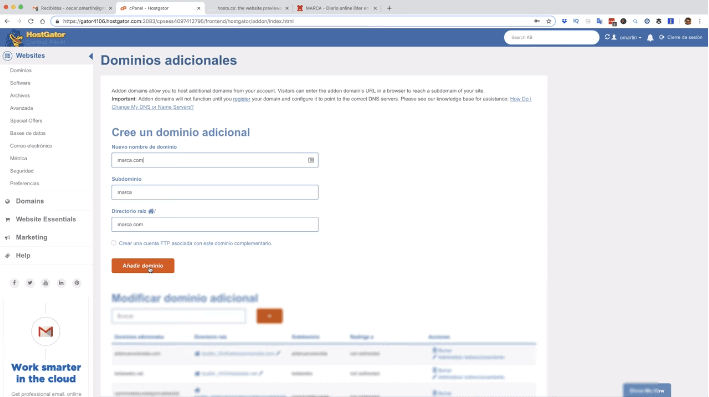
Zum Beispiel werde ich marca.com setzen (es ist eine Domain, die eindeutig nicht mir gehört) und ich werde sie in meinem Hosting erstellen.
Nach der Erstellung werde ich WordPress installieren:
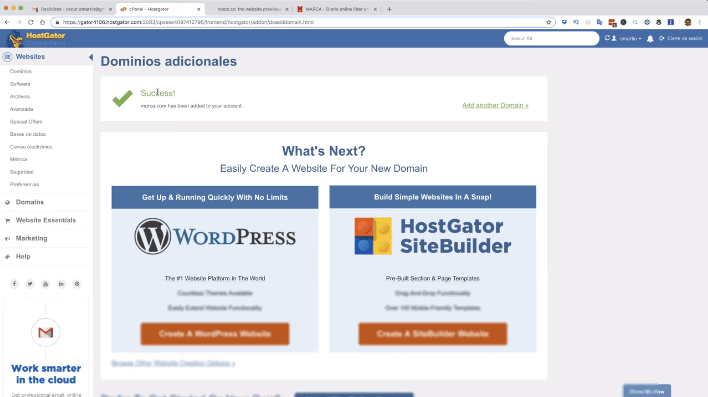
Ich wähle die gerade hochgeladene Domain aus und vervollständige alle Daten:
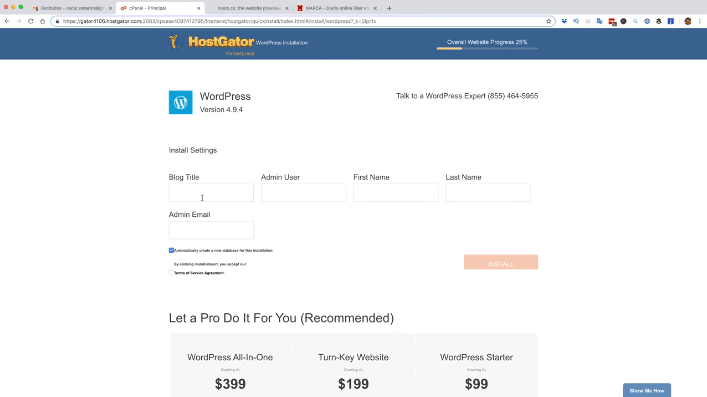
Sobald ich fertig bin, klicke ich auf Installieren.
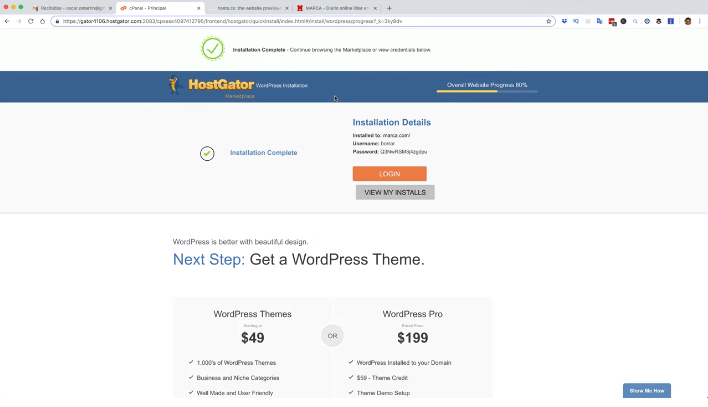
Fragen Sie sich, warum ich dieses Beispiel mache?
Denn oft konfigurieren wir unsere Website, aber wir möchten den DNS, der auf das Hosting verweist, nicht hinzufügen, bis wir die fertige Website haben, aber andererseits möchten wir daran arbeiten und wir möchten es sehen. Wie machen wir es?
Verwenden des Werkzeugs hosts.cx
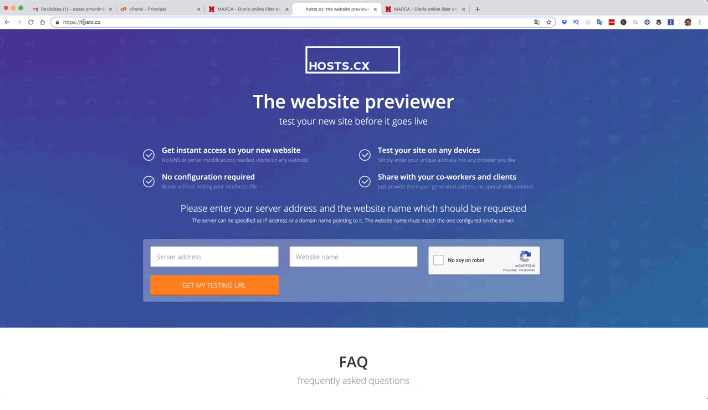
Schau hier, es fragt mich nach der IP (Serveradresse)
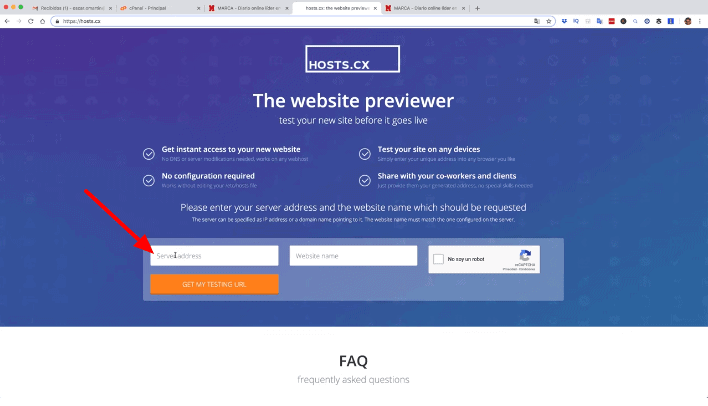
Dazu gehe ich auf das Cpanel meiner Website, suche danach und kopiere es.
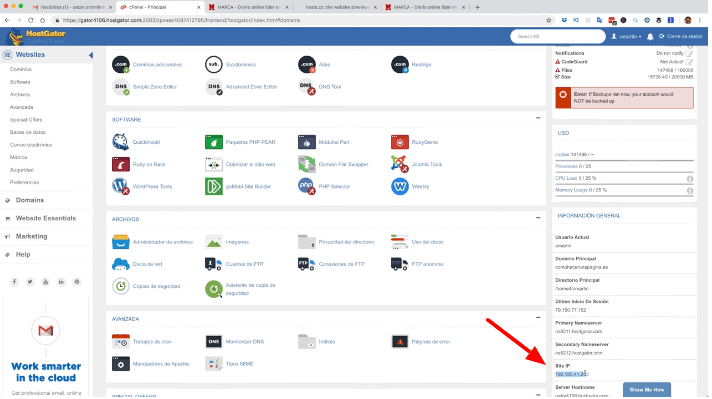
Ich komme auf die Seite, füge die IP ein und in das andere Feld trage ich die Domain ein, die in meinem Beispiel https://brand.com war. Ich sage ihm, dass ich kein Roboter bin.
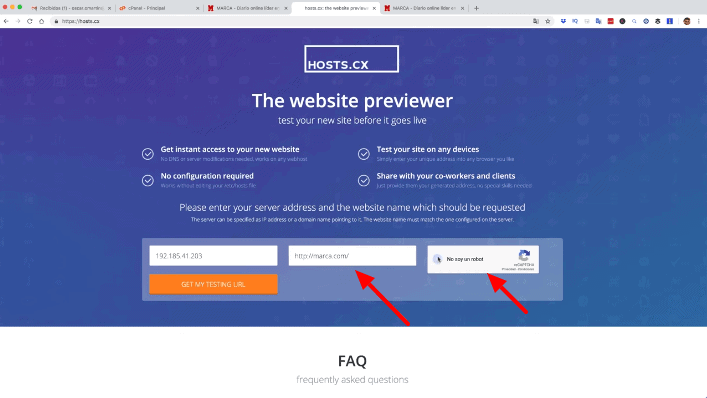
ich klicke auf MEINE TEST-URL ERHALTEN
Und jetzt habe ich eine URL generiert, die von überall aus zugänglich ist:
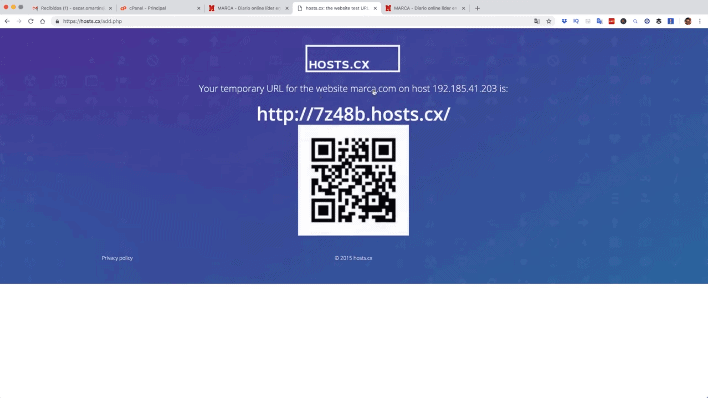
und hier sehen Sie meine Seite, die typische Seite, um mit Hostgator zu beginnen
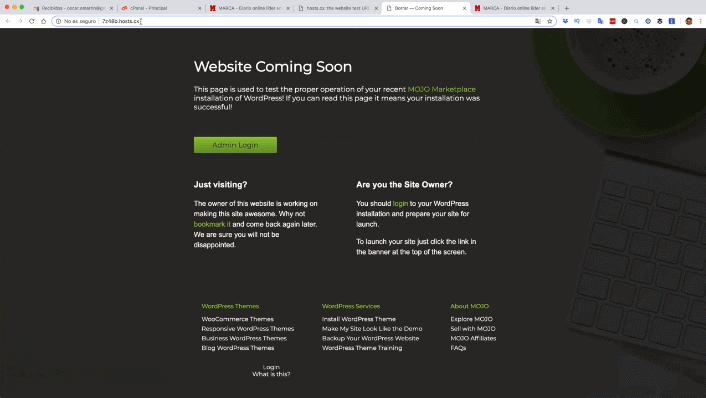
Wenn ich den Administrator unseres WordPress betrete, kann ich meinen Benutzernamen und mein Passwort eingeben und damit arbeiten, auch wenn ich meinen DNS nicht geändert habe.
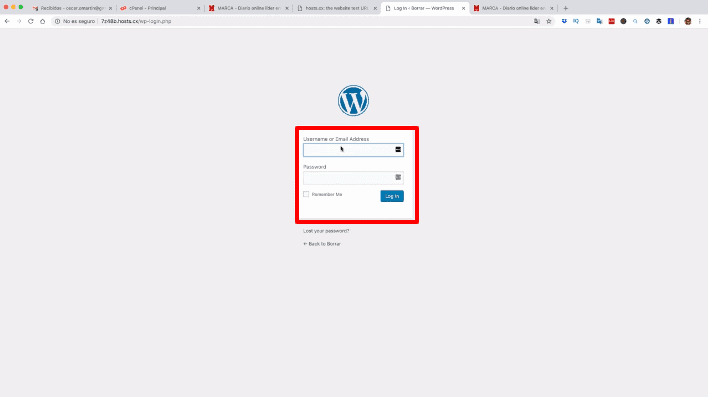
Es ist ein sehr nützliches Werkzeug für diesen speziellen Fall, den ich kommentiere.
Ich hoffe, es hat Ihnen gefallen, dass es Ihnen dient und dass Sie davon profitieren.
Wir sehen uns im nächsten Video. Bis bald!!!